可以看看mosdns,只需简单几步便可同时搞定国内外分流解析加速和广告过滤
然后再测试开启之后的得分,或者测试 SSRP 和 Passwall 自带广告屏蔽的得分.
至于对比结果,嘿嘿嘿,其实没几分的差距.
其实真要去广告还是得看浏览器插件,博主自己使用效果最好的应该是 uBlock Origin.
但毕竟只能在浏览器上使用,所以软路由上的广告屏蔽还是有其存在意义的,比如部分APP的启动广告!
注意事项
- 保证有足够的空间拉取镜像
- 路由器需要开启大陆白名单代理拉取镜像,走代理拉取镜像速度更快
- 镜像拉取成功之后关闭 SSRP/Passwall, 防止创建第二个容器时出现端口被占用的情况
- 如果在使用F大的固件中出现网络崩溃的情况,可以尝试去这里下载另一位网友使用 F 大内核和官方 OpenWrt 打包的固件
如果使用 DOT 请确认 853 端口是否代理,SSRP 代理的常用端口中不包括 853现在有了- WAN/LAN 的
自定义DNS留空
上面推荐的固件只支持 Amlogic S9xxx 系列的 ARM 盒子!
默认 IP: 192.168.1.1
默认账号: root
默认密码: password
安装命令: openwrt-install
更新命令: openwrt-update
拉取镜像
docker pull adguard/adguardhome:latest这条命令会拉取最新的稳定版镜像.
之后需要为 AdGuardHome 的数据配置持久化创建文件夹,可以去系统挂载点查看,选一个最大的挂载点创建文件夹即可.
不要在 /tmp 目录下创建,这个是临时目录重启后会删除!
因为是双 AdGuardHome, 所以需要两个工作目录和配置文件夹.
mkdir /mnt/mmcblk2p4/AdGuardHome F大固件已经默认有这个文件夹了
mkdir /mnt/mmcblk2p4/AdGuardHome/workdir1
mkdir /mnt/mmcblk2p4/AdGuardHome/workdir2
mkdir /mnt/mmcblk2p4/AdGuardHome/confdir1
mkdir /mnt/mmcblk2p4/AdGuardHome/confdir2容器创建
国内AdGuardHome
docker run --name adguardhome1 \
-v /mnt/mmcblk2p4/AdGuardHome/workdir1:/opt/adguardhome/work \
-v /mnt/mmcblk2p4/AdGuardHome/confdir1:/opt/adguardhome/conf \
--net=host \
--restart=always \
-d adguard/adguardhome:latest
AdGuardHome 的默认网页管理入口是 3000,如果不修改,创建第二个容器会出现问题.
国外AdGuardHome
进入初始化配置时网页管理页面端口改成 3002 即可.
docker run --name adguardhome2 \
-v /mnt/mmcblk2p4/AdGuardHome/workdir2:/opt/adguardhome/work \
-v /mnt/mmcblk2p4/AdGuardHome/confdir2:/opt/adguardhome/conf \
--net=host \
--restart=always \
-d adguard/adguardhome:latest
- 如果使用 SSRP/HelloWorld,那么 DNS 服务器端口填写 5335
- 如果使用 Passwall,那么 DNS 服务器端口填写 7913
配置与使用
当两个容器都创建成功,并且可以正常进入,就可以开始配置.
上游 DNS 服务器一般填写运营商DNS和公共DNS即可,如果怕运营商劫持或者DNS污染,可以使用公共的DoH/DoT.(现在大部分地区的主流运营商都很少搞这些花里胡哨的,当然如果国外网站不算的话)
如果上游 DNS 填写了 DoT/DoH 那就必须填写 Bootstrap DNS 服务器.
tls://dot.pub
AdGuardHome 配置完成后再对 OpenWrt 进行配置
网络➡DHCP/DNS➡常规设置➡DNS转发填写127.0.0.1#5334网络➡DHCP/DNS➡HOSTS和解析文件➡ 勾选忽略解析文件网络➡DHCP/DNS➡高级设置➡DNS查询缓存的大小填写0(使用 AdGuradHome 的缓存,这一步可有可无)
下面是一些针对 AdGuardHome 的额外修改建议,可以改善日常使用体验,当然不改也不会影响正常使用.以下步骤皆在AdGuardHome内进行设置➡常规设置➡日志配置➡ 24小时 / 7天设置➡DNS设置➡上游 DNS 服务器➡并行请求设置➡DNS设置➡速度限制建议100(如无特殊需求建议勾选禁用IPv6)设置➡DNS设置➡DNS缓存配置➡ 最小TTL值 1800 / 最大TTL值 3600
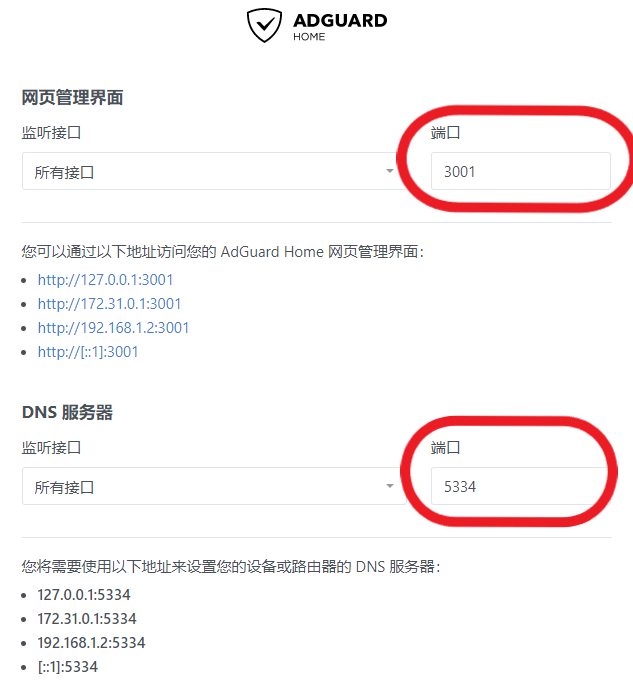
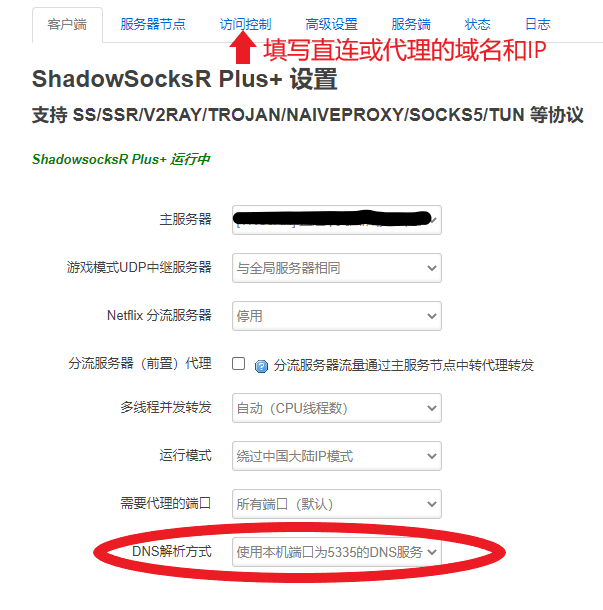
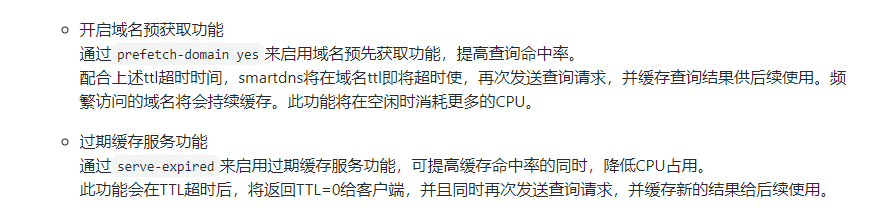

必须 注册 为本站用户, 登录 后才可以发表评论!